PS怎么制作双重图
来源:网络收集 点击: 时间:2024-03-31【导读】:
PS怎么制作双重图,双重图就是预览和打开后图片不一样,不少人不知道怎么制作双重图,接下来用图解的形式介绍给大家PS怎么制作双重图。工具/原料morePhotoshop CC2019Windows 7方法/步骤1/9分步阅读
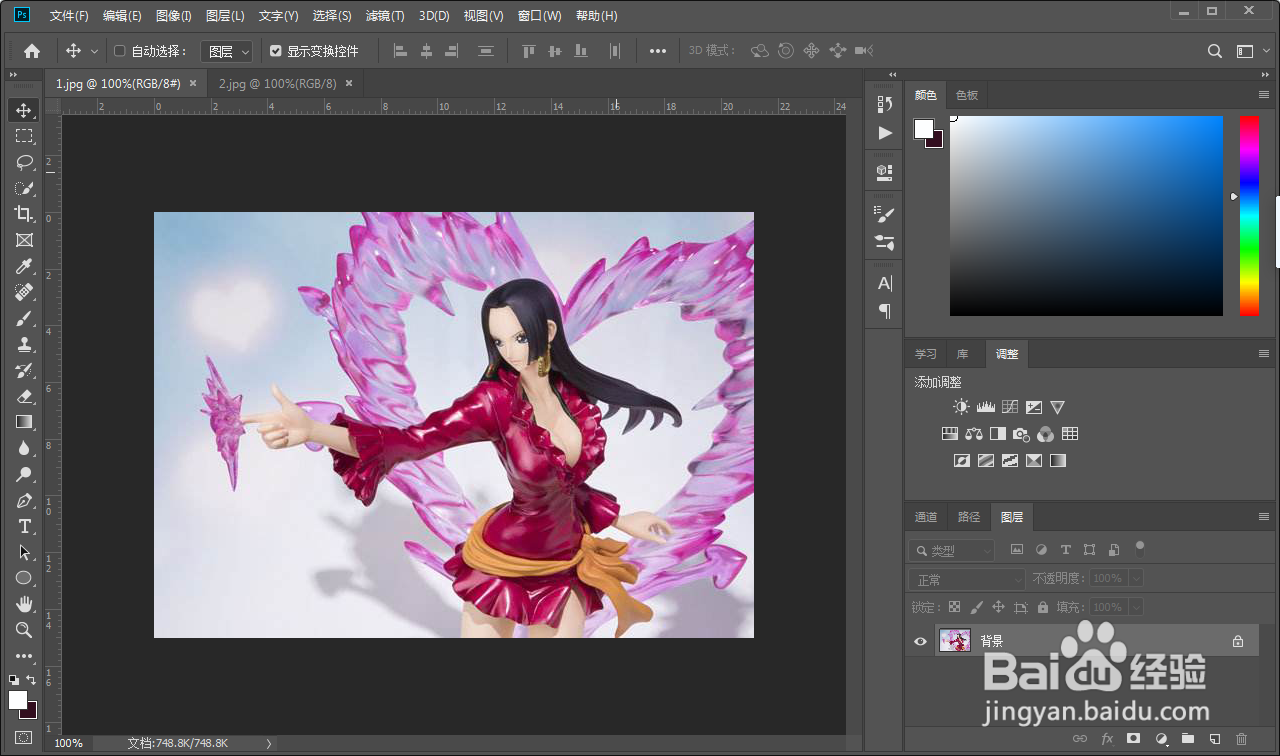 2/9
2/9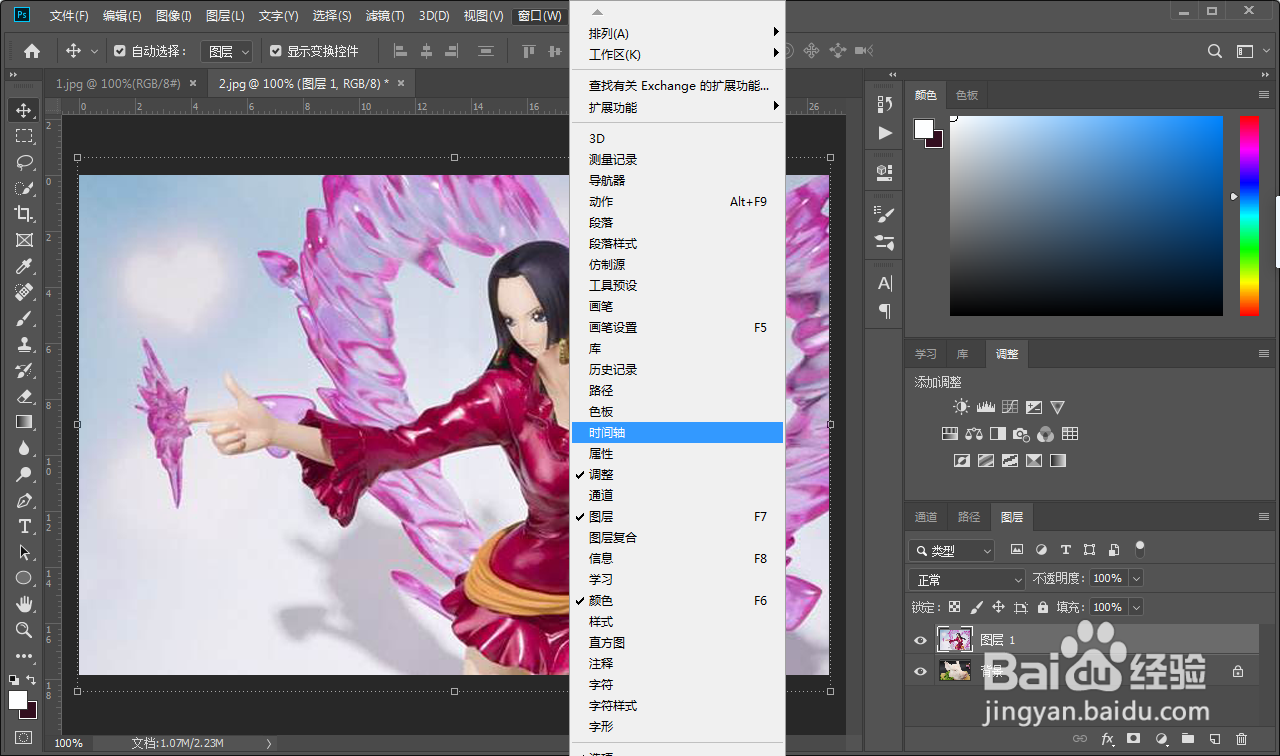 3/9
3/9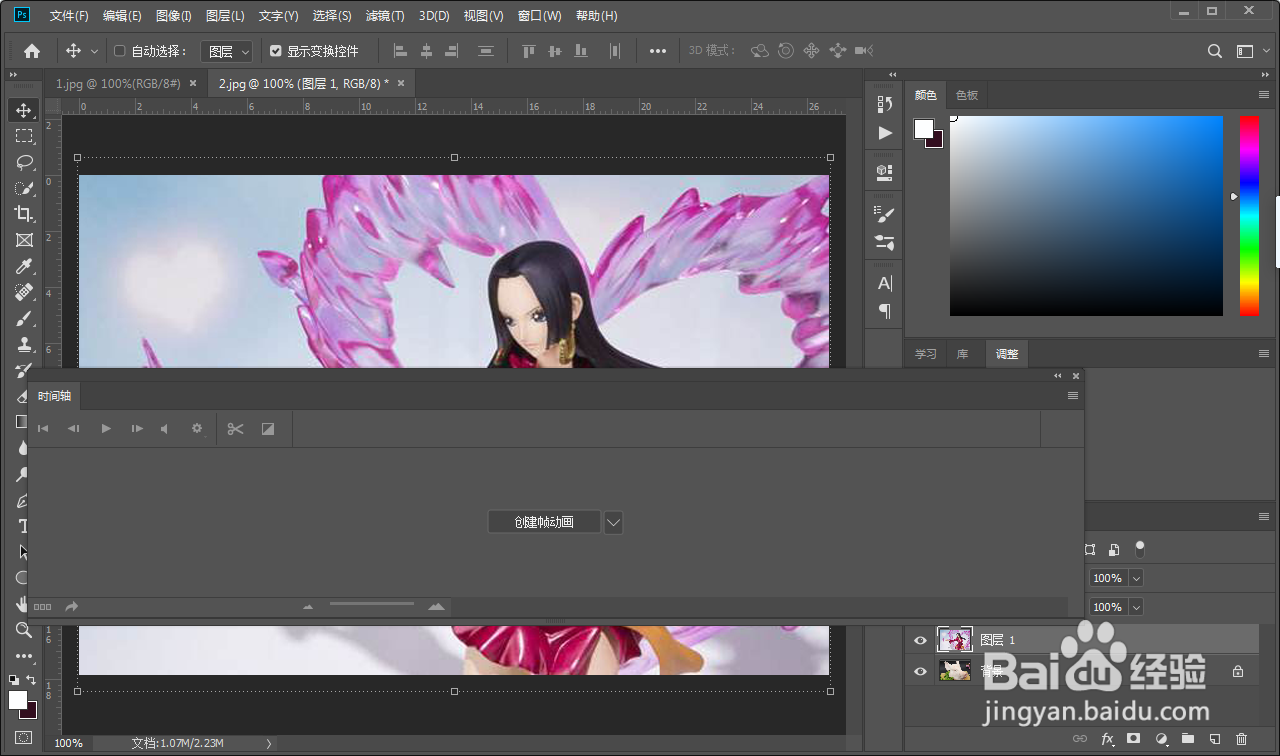
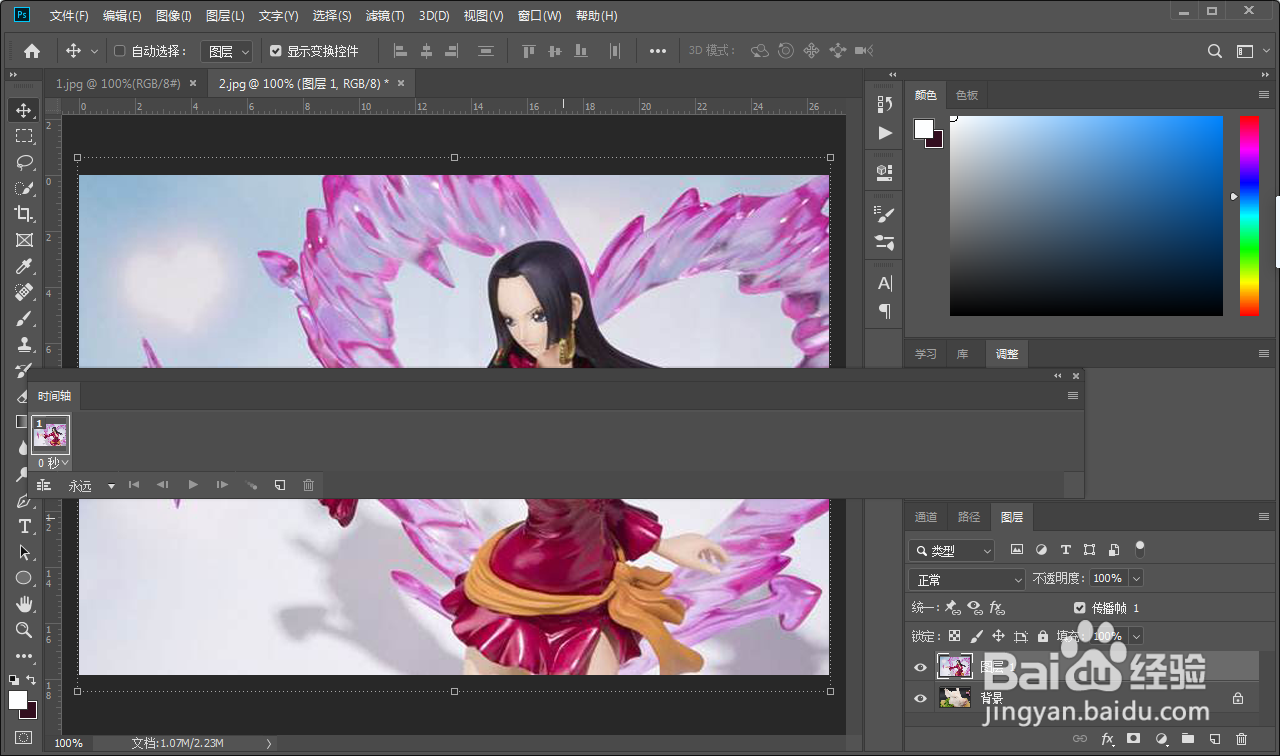 4/9
4/9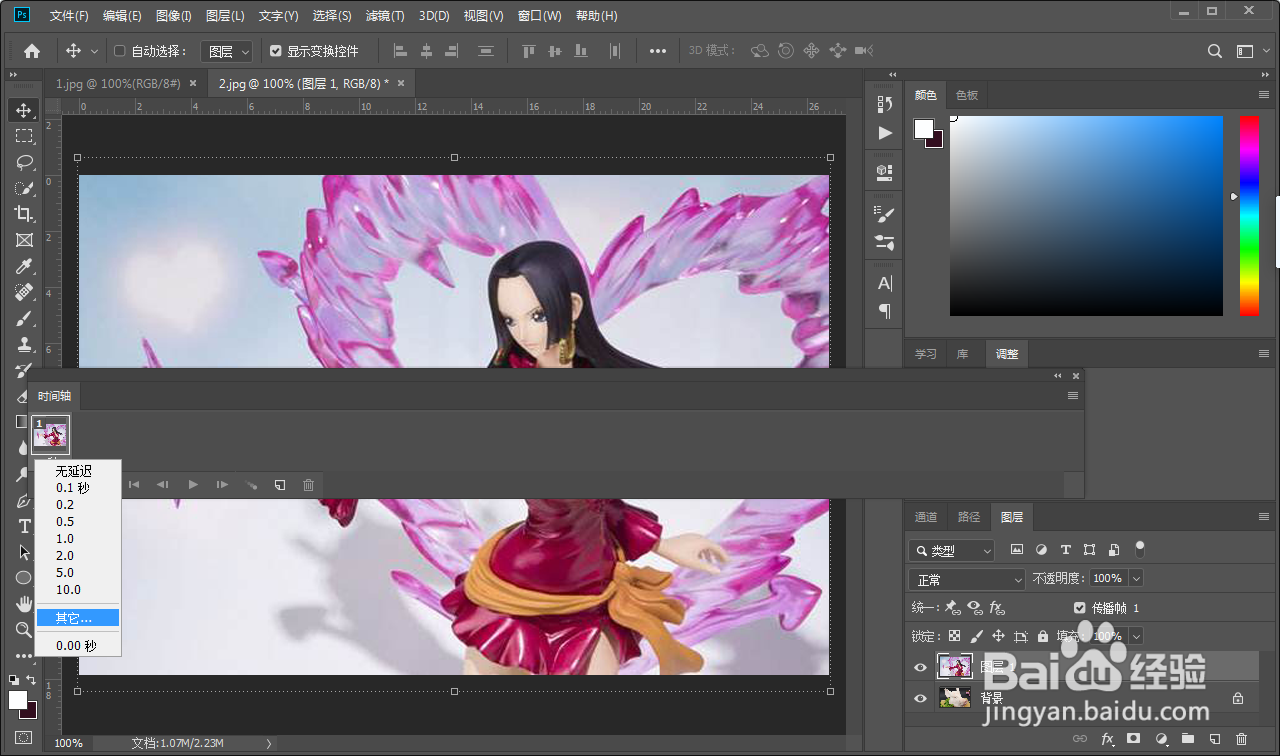
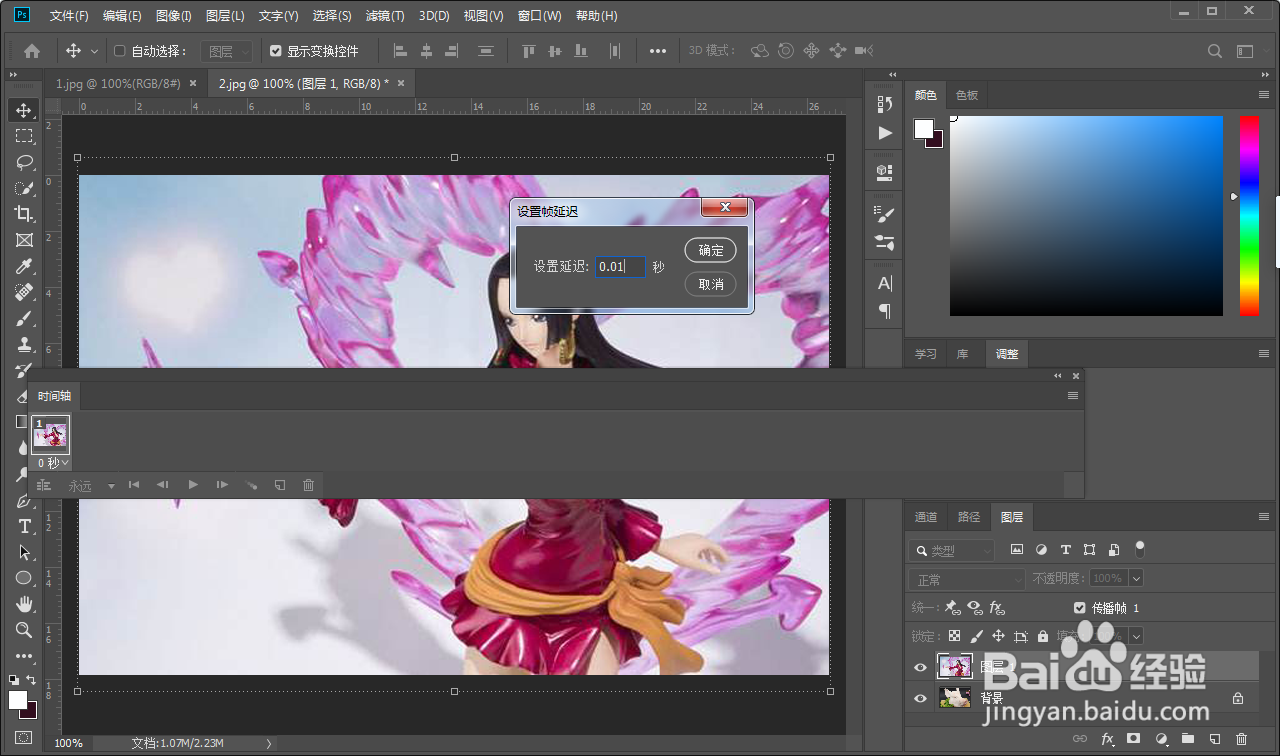 5/9
5/9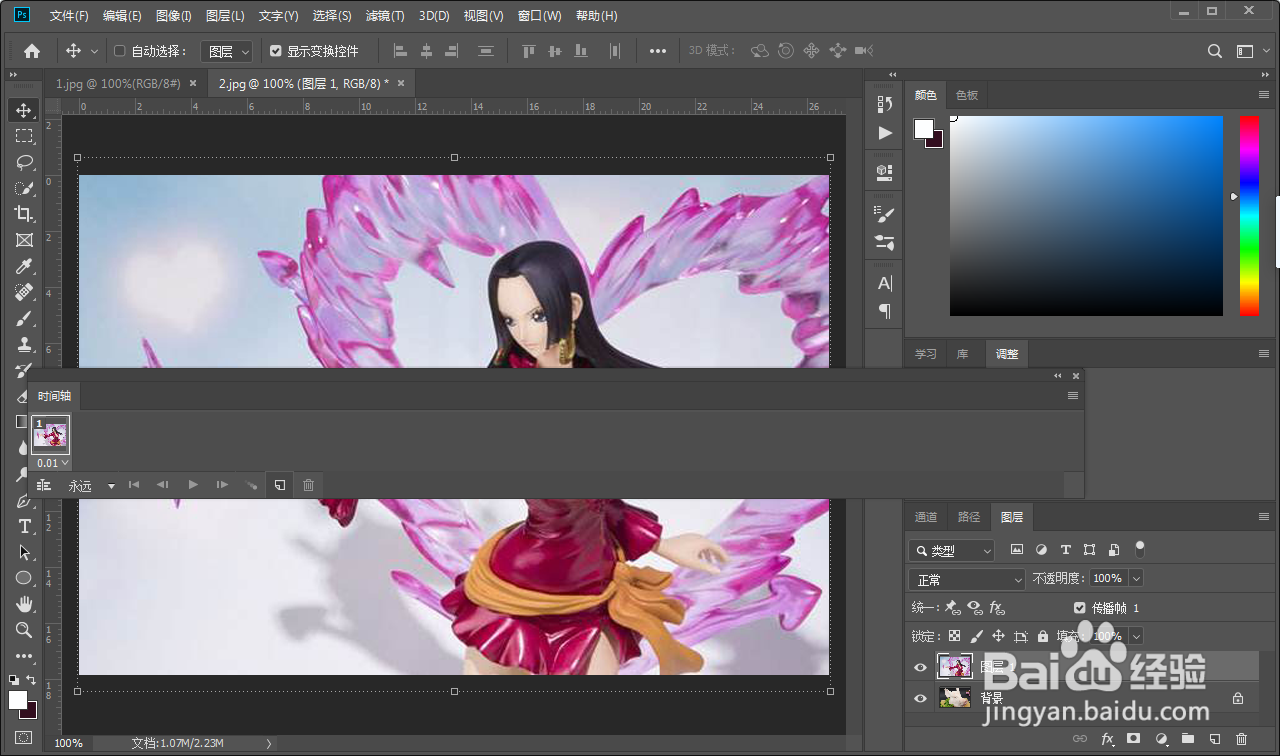
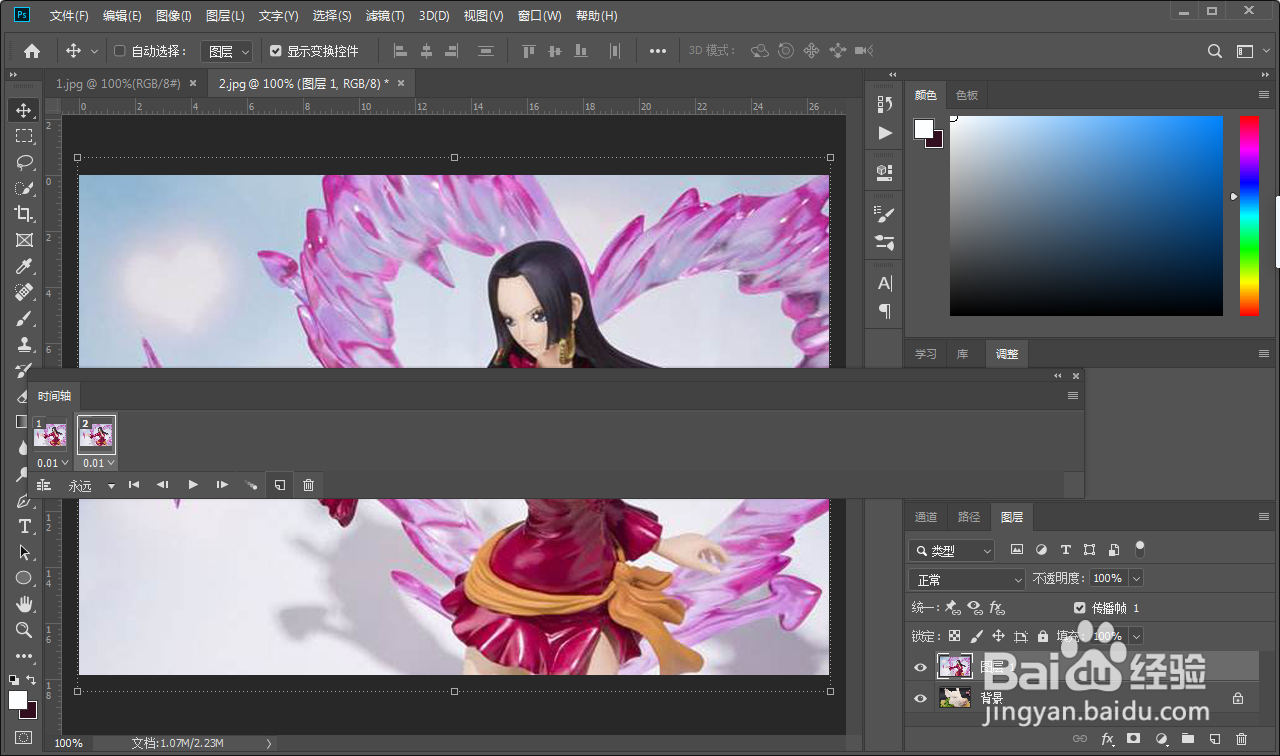 6/9
6/9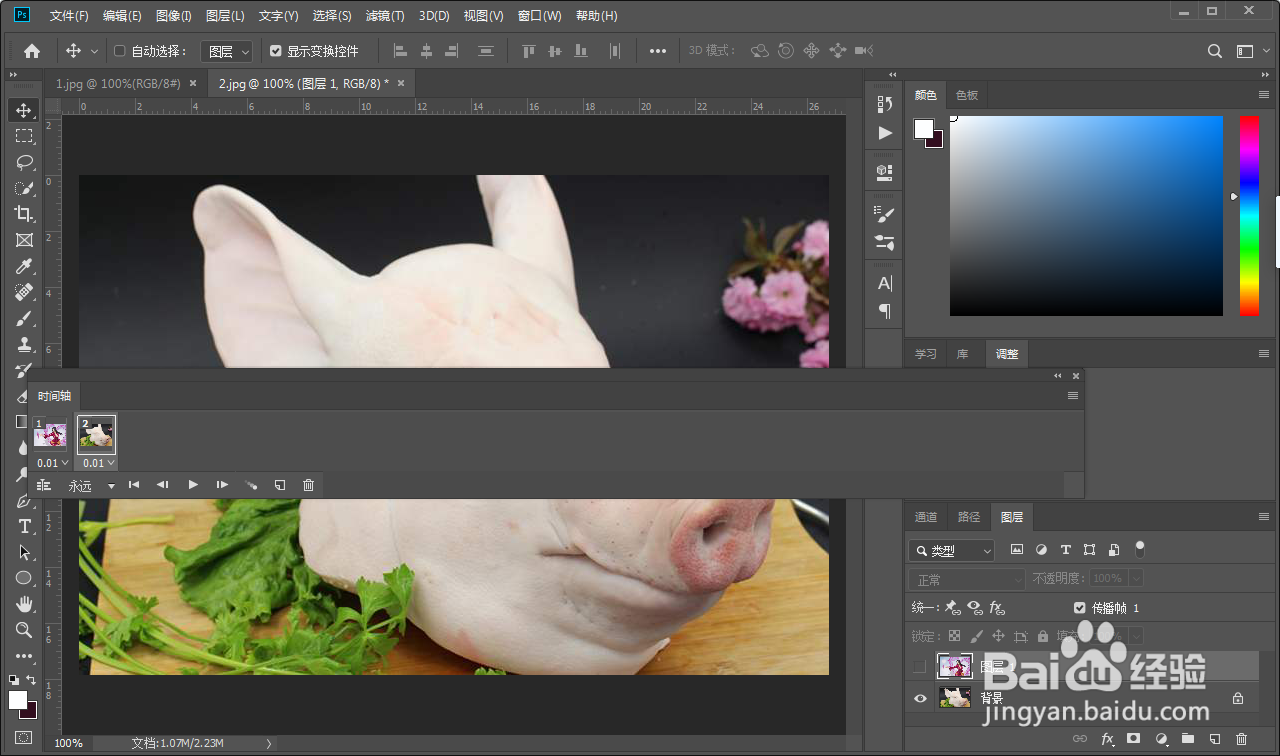
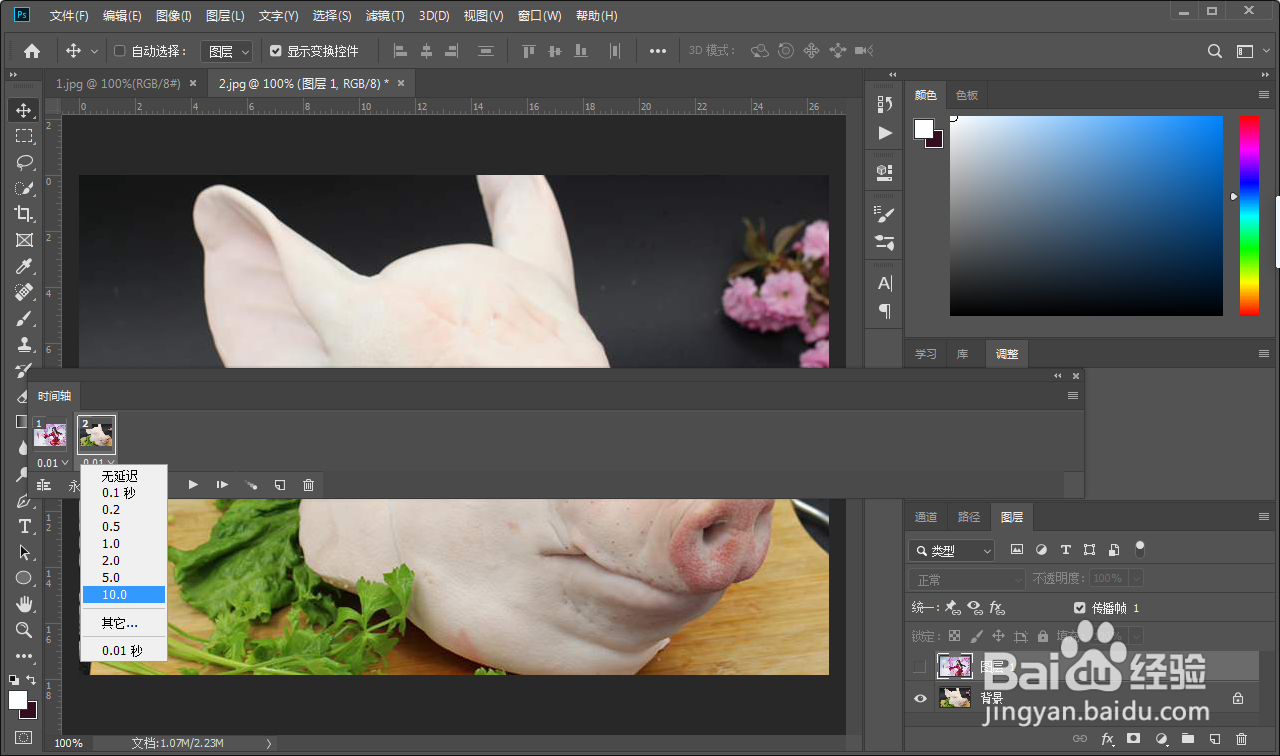
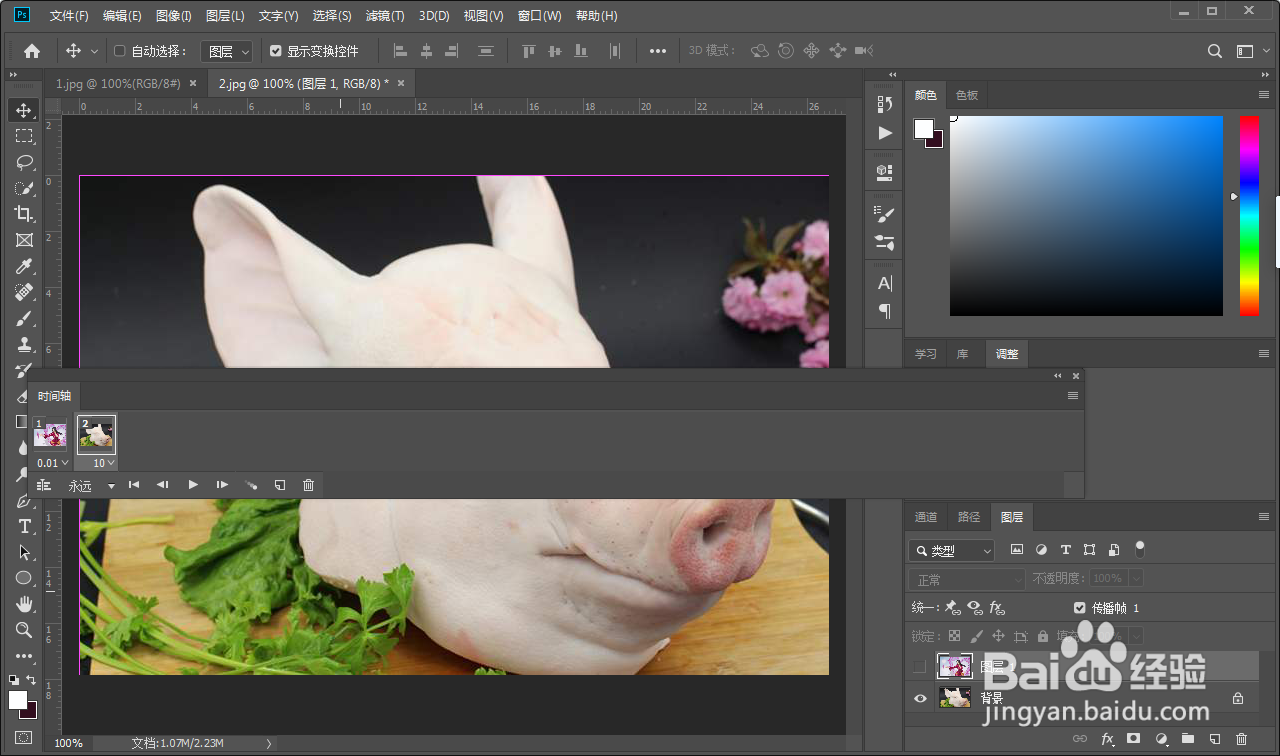 7/9
7/9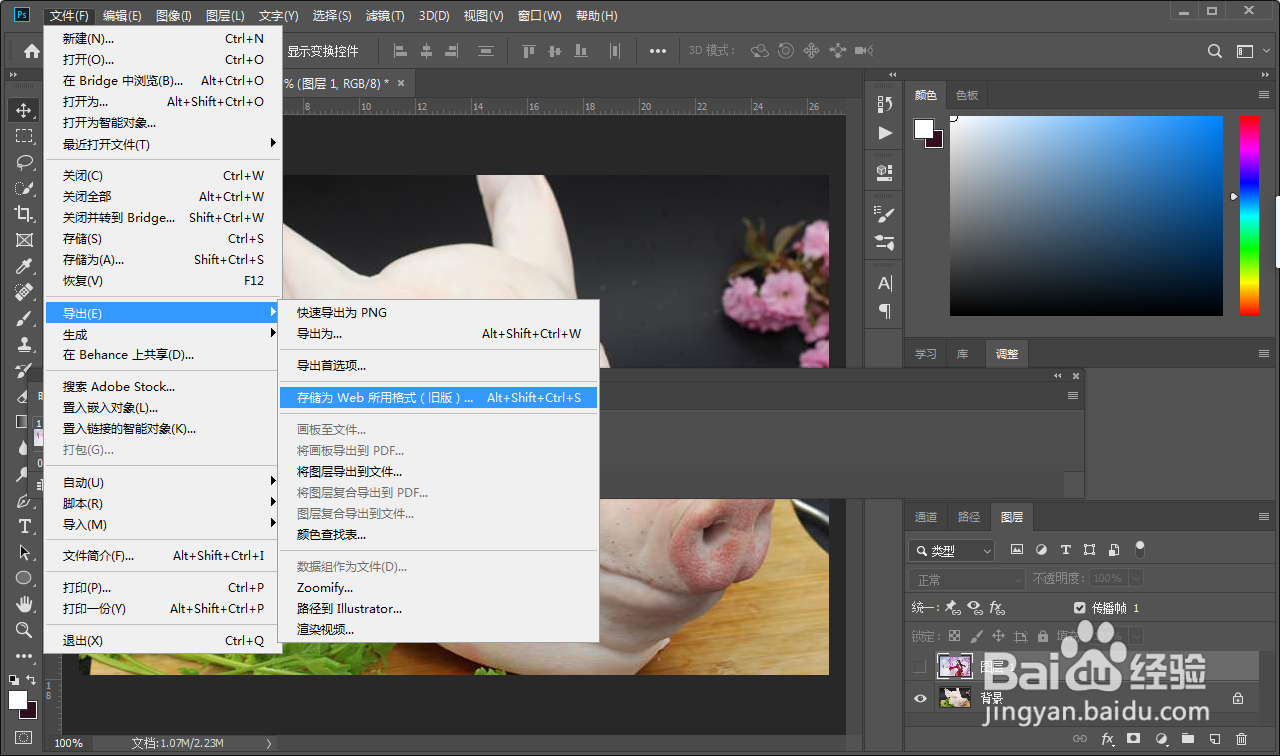 8/9
8/9
 9/9
9/9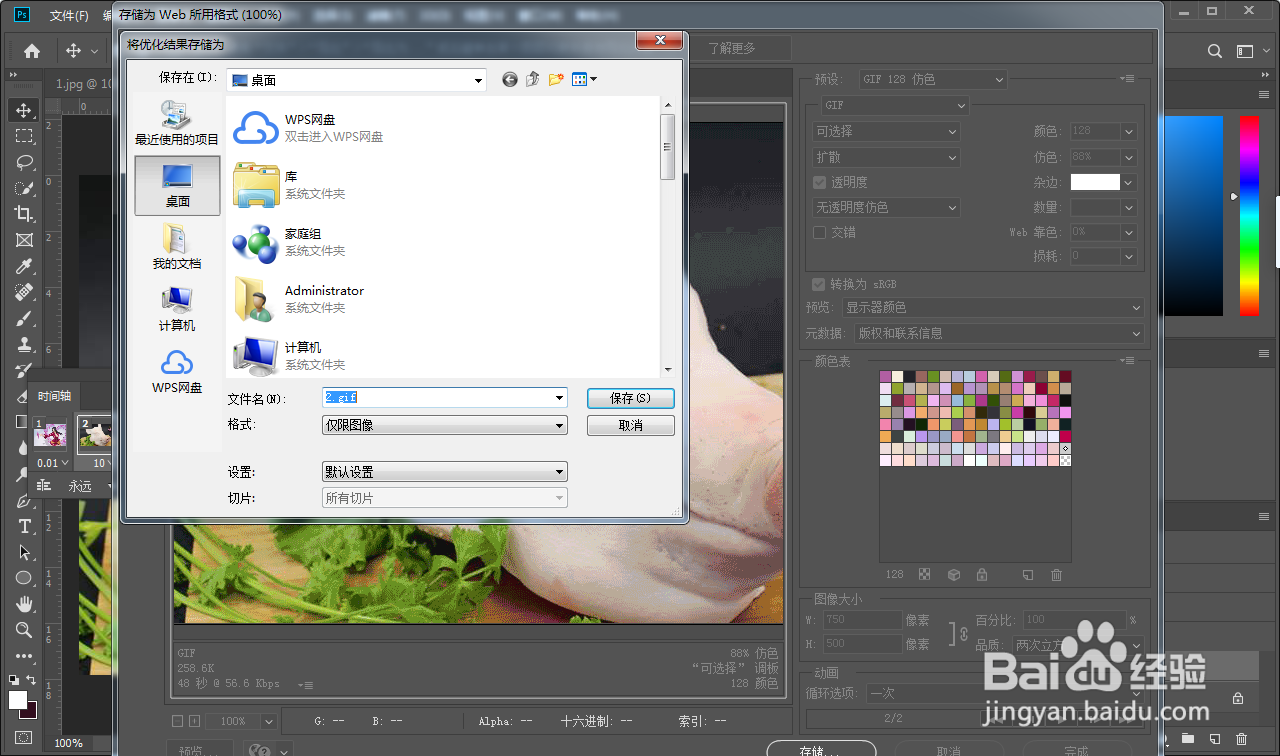 总结1/1
总结1/1
打开 PS后,导入图片素材,将两张图片放在一个,将“女帝”图放在上方,大小调整一致;

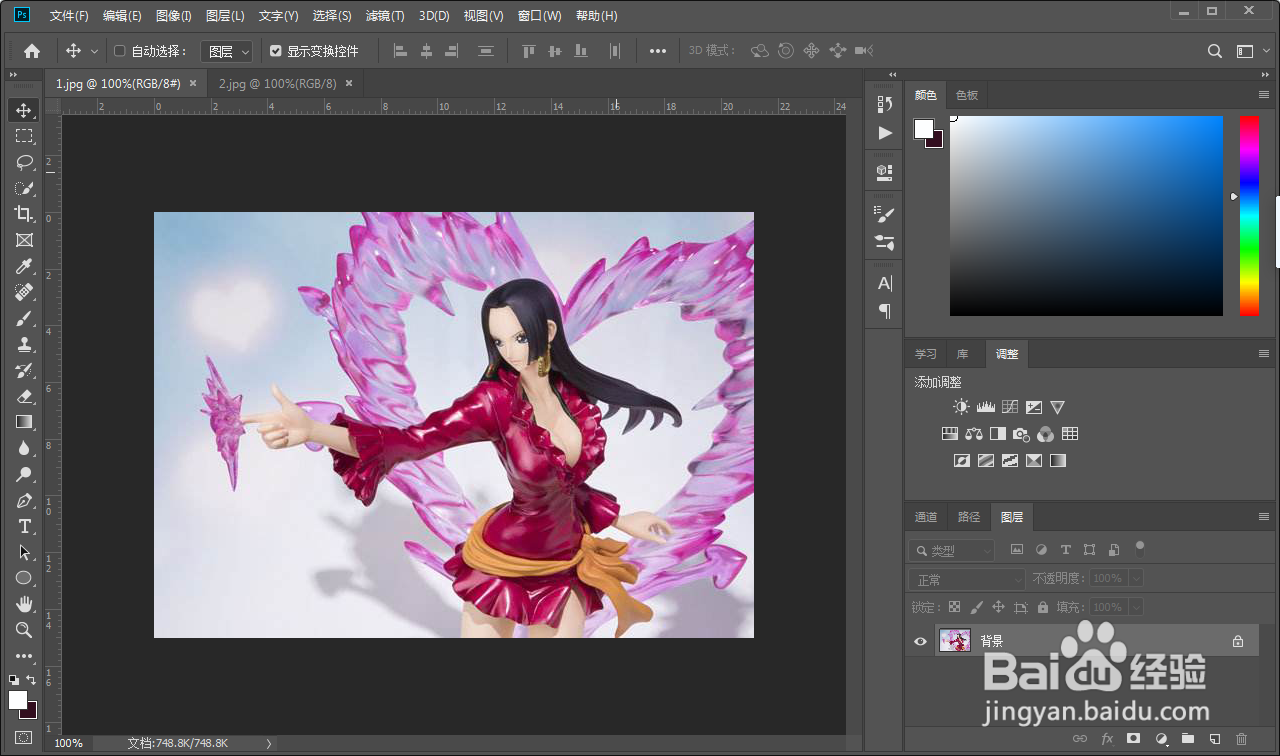 2/9
2/9在菜单栏执行 窗冷哨口-时间轴 命令;
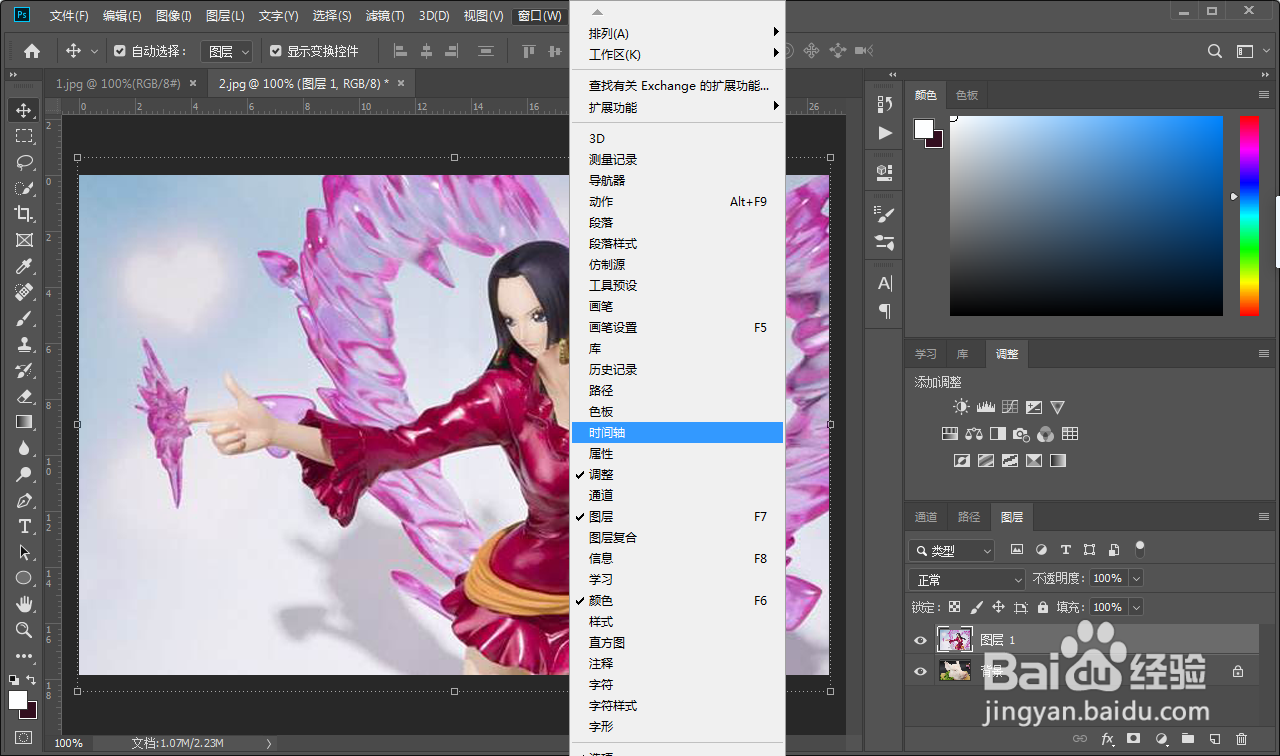 3/9
3/9在时间轴上,点击 创建帧动画;
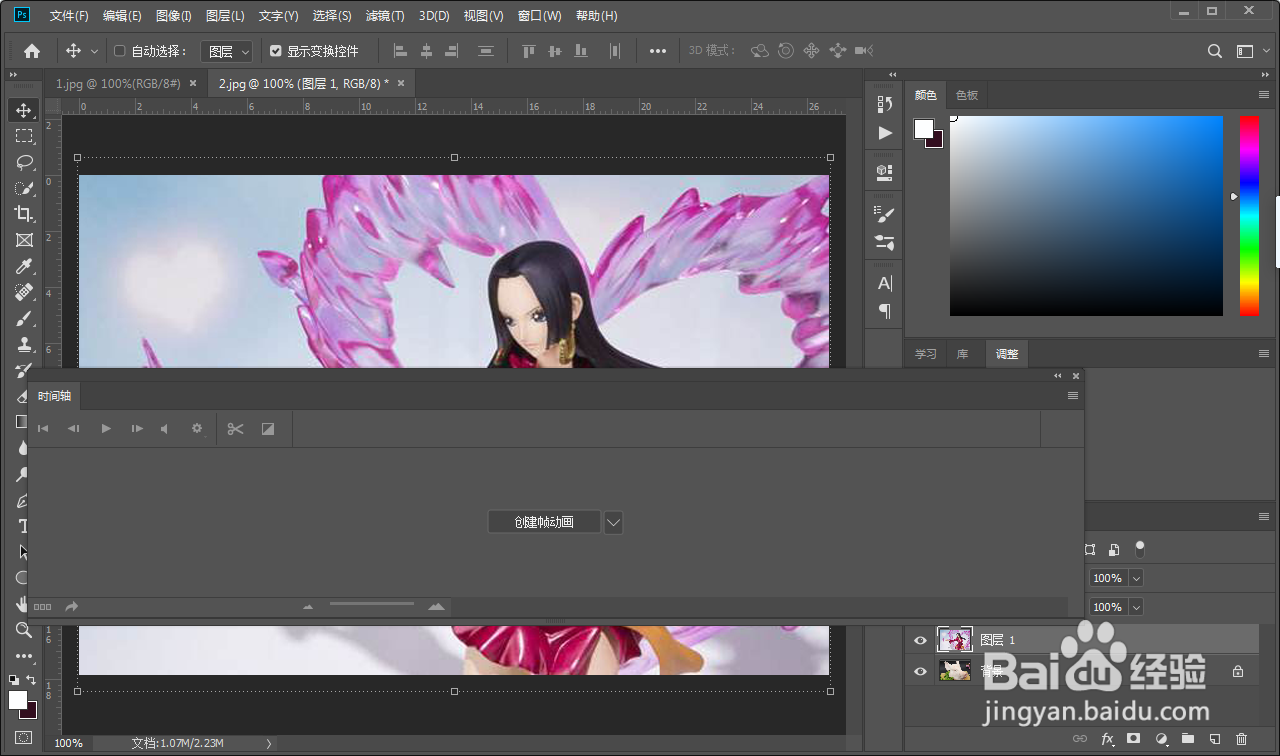
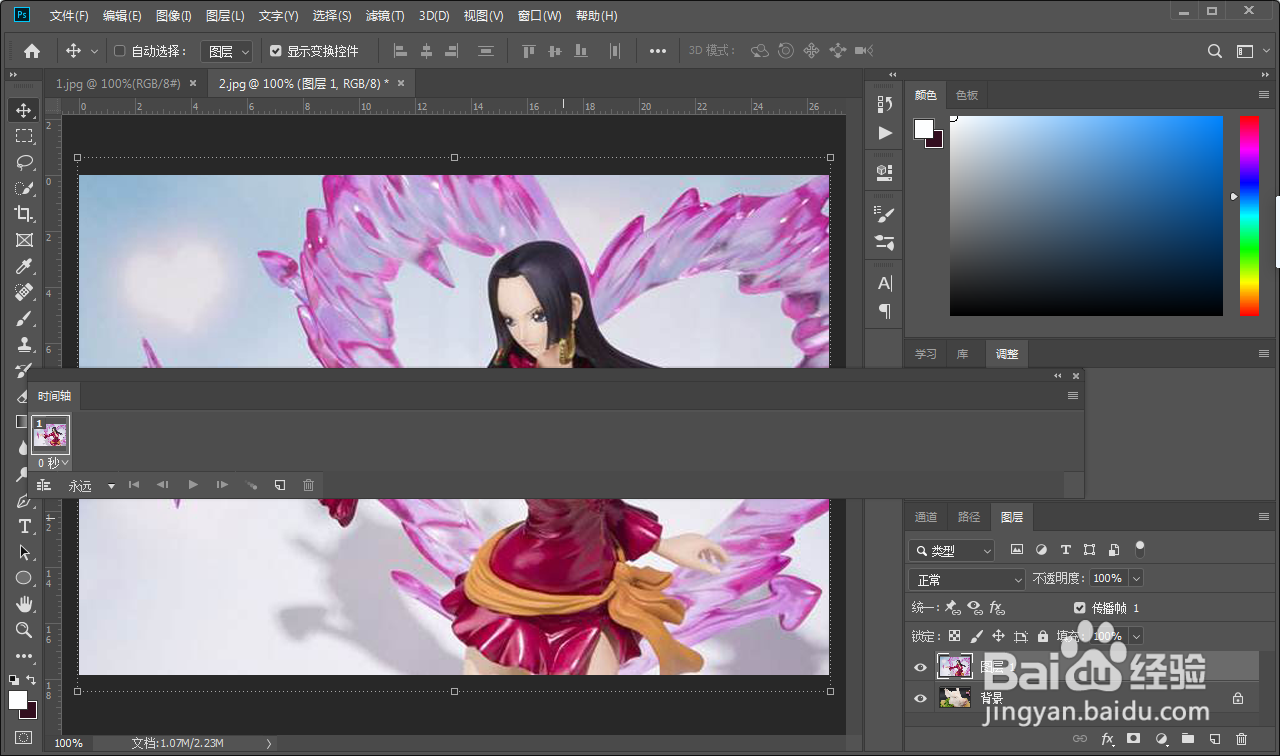 4/9
4/9将延迟时间设置为 0.01s;
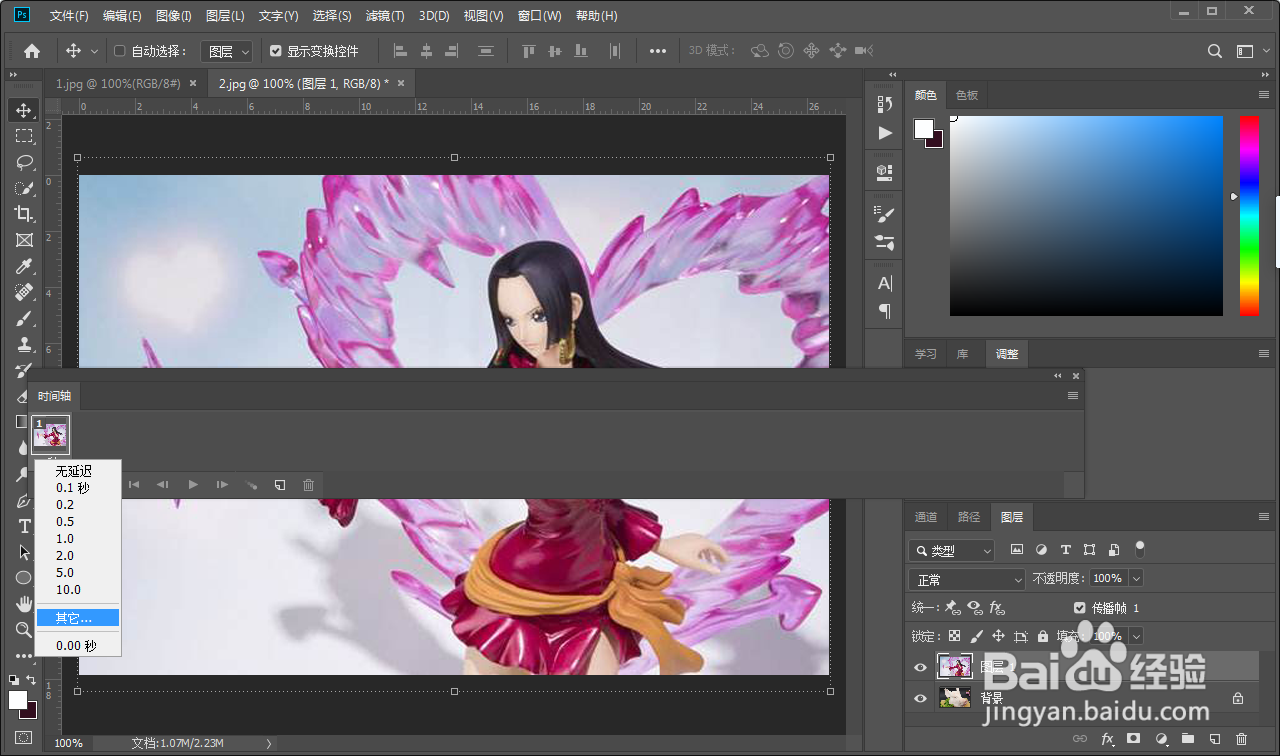
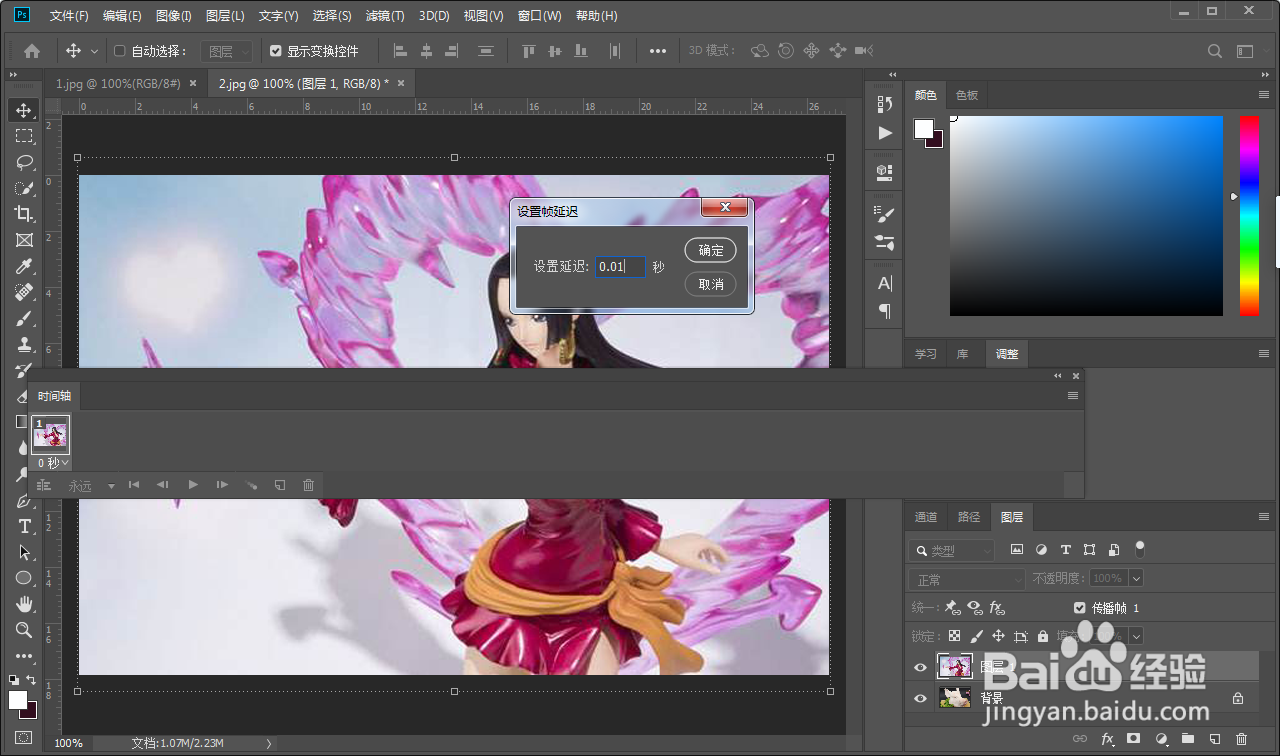 5/9
5/9设置好延迟时间后,在时间轴上点击 新建;
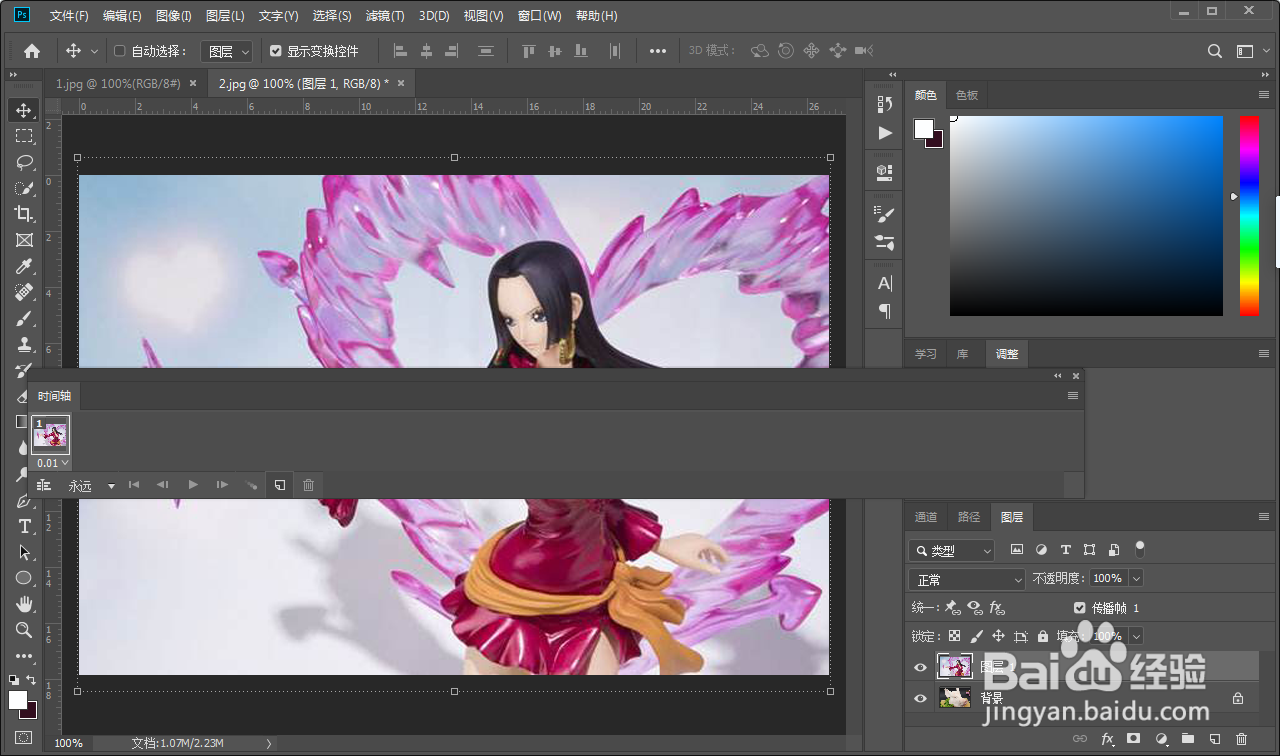
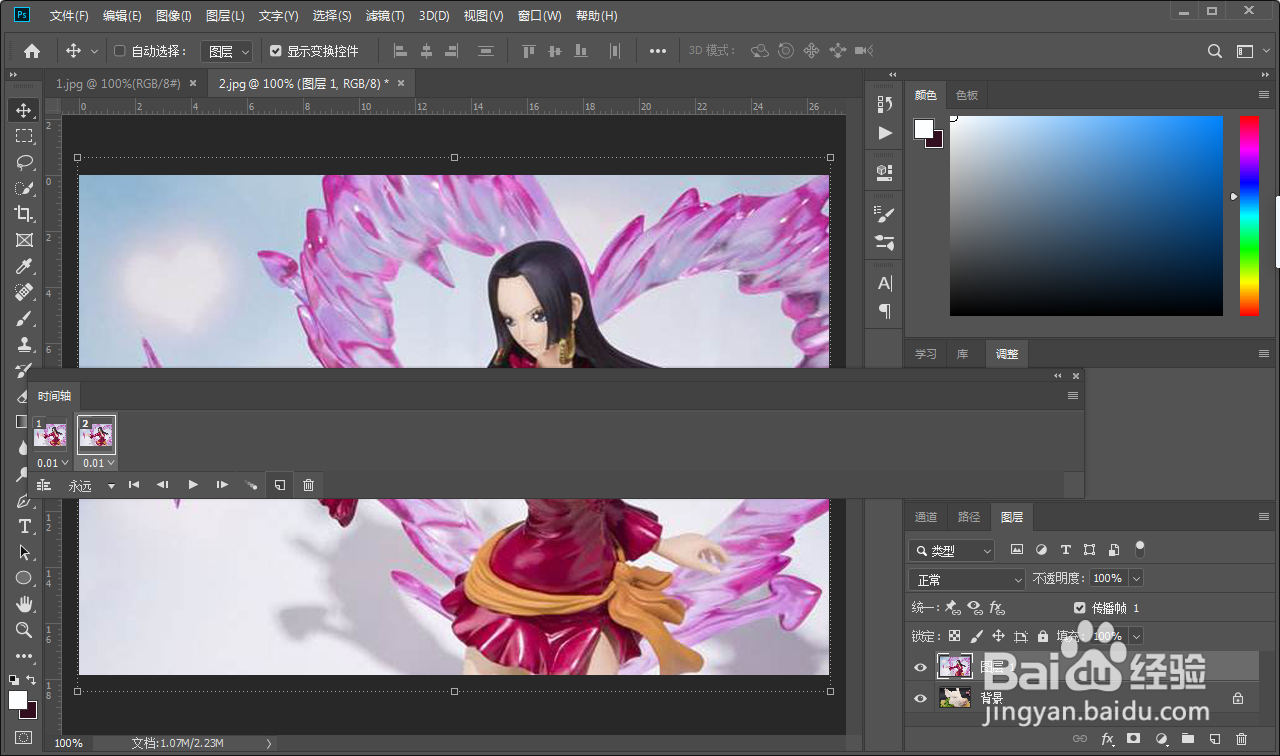 6/9
6/9隐藏女关此鬼帝图层,新建的女帝图层就会被猪头顶替,设置延迟时间,设置较长一点的时间这里设置为10s;
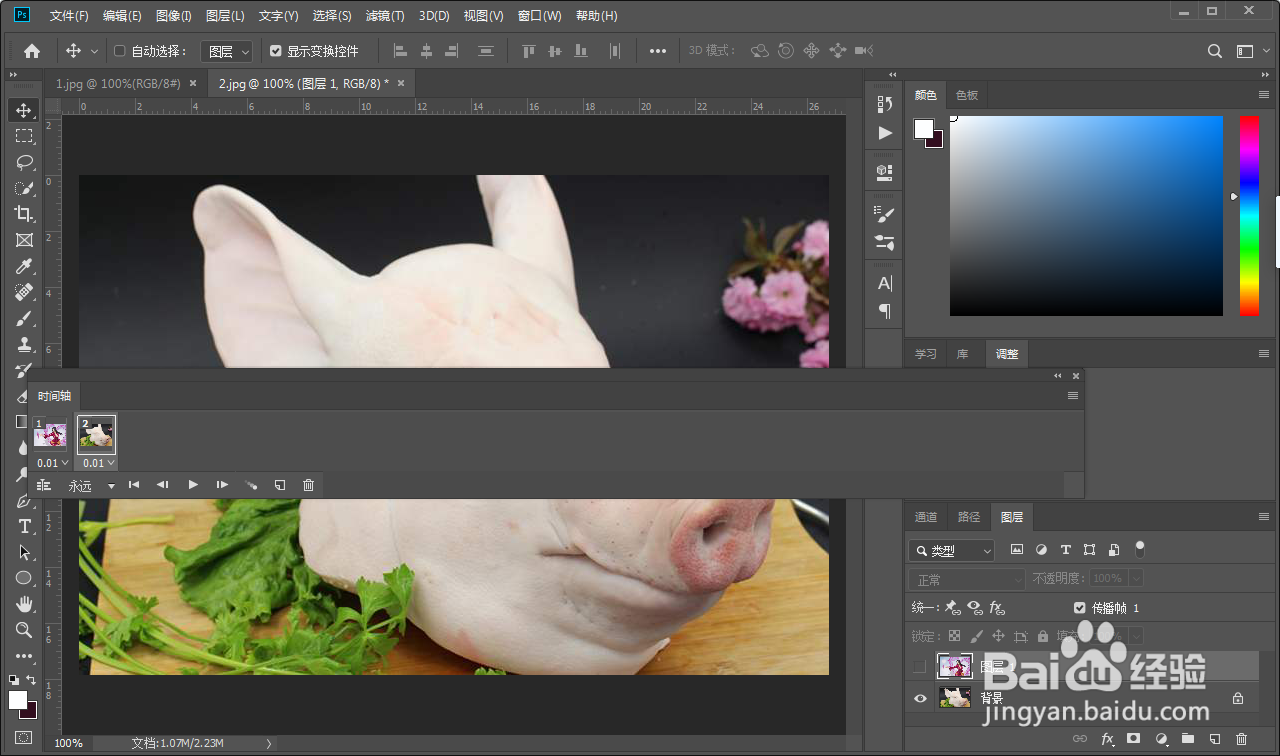
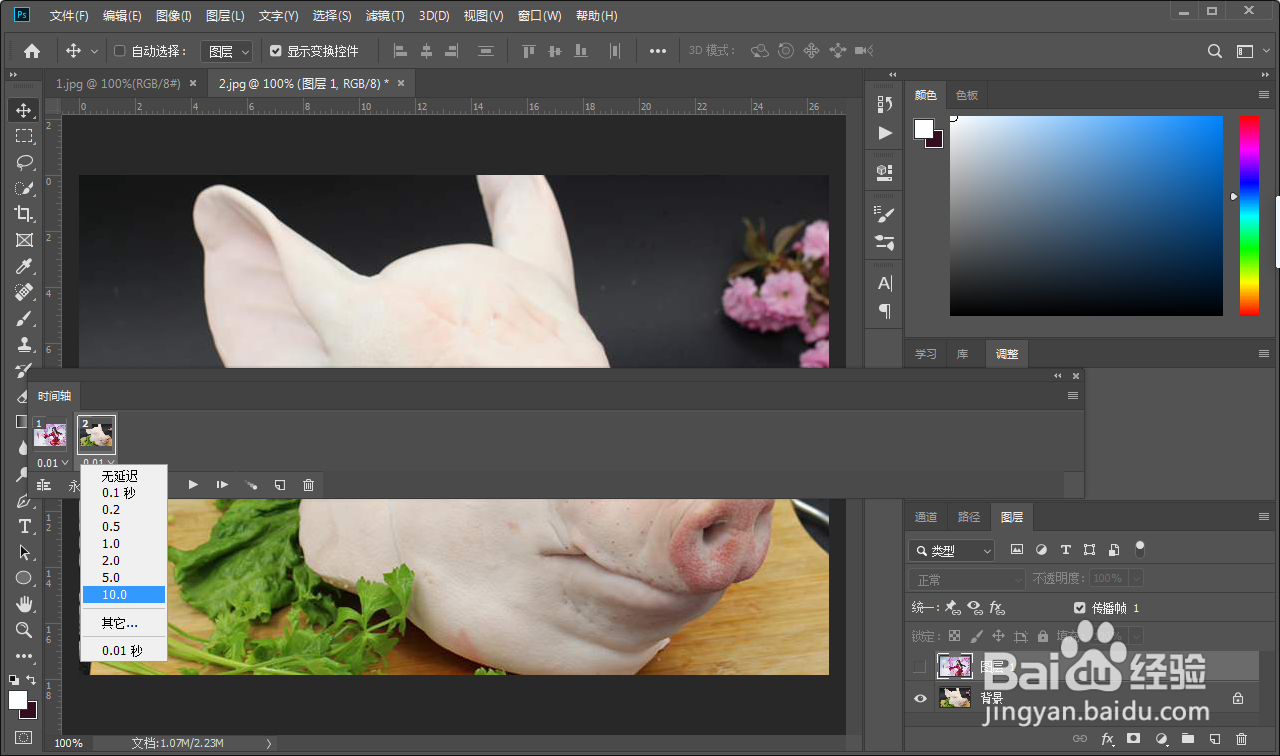
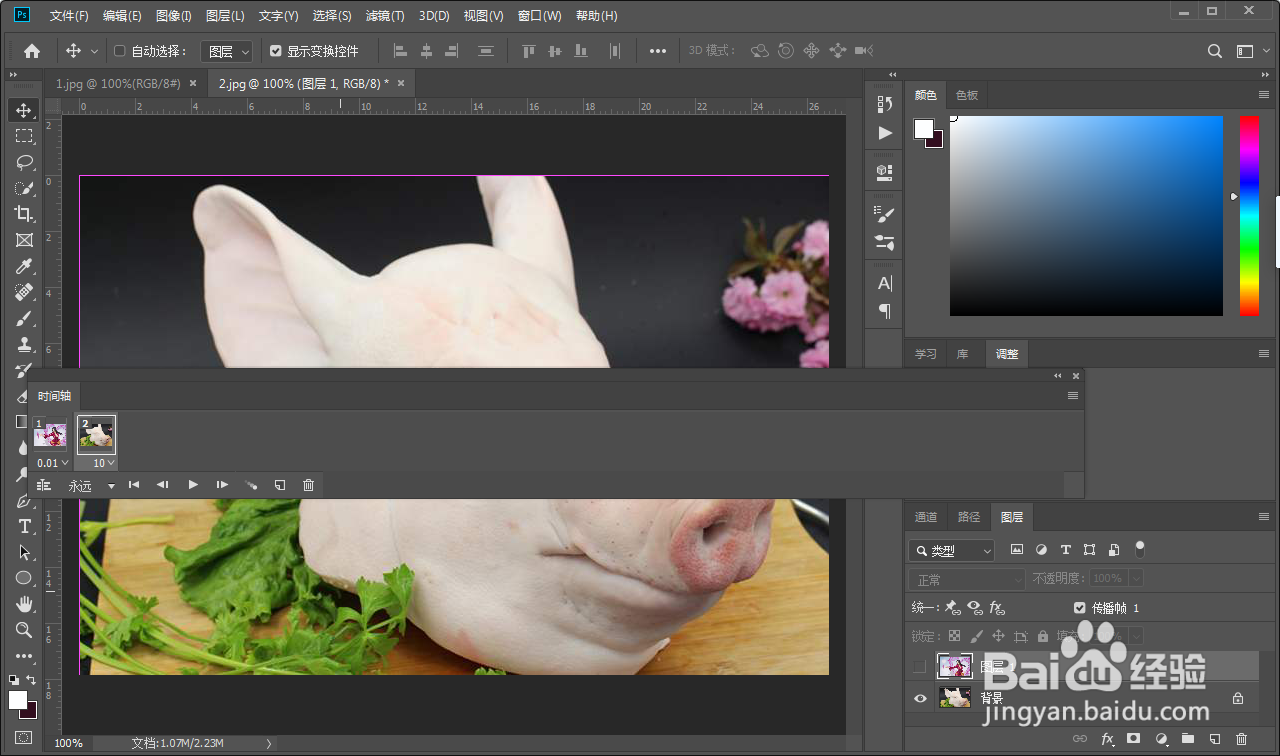 7/9
7/9在菜单栏国瞧执行 文件-导出-存储为web所用格式 命令;
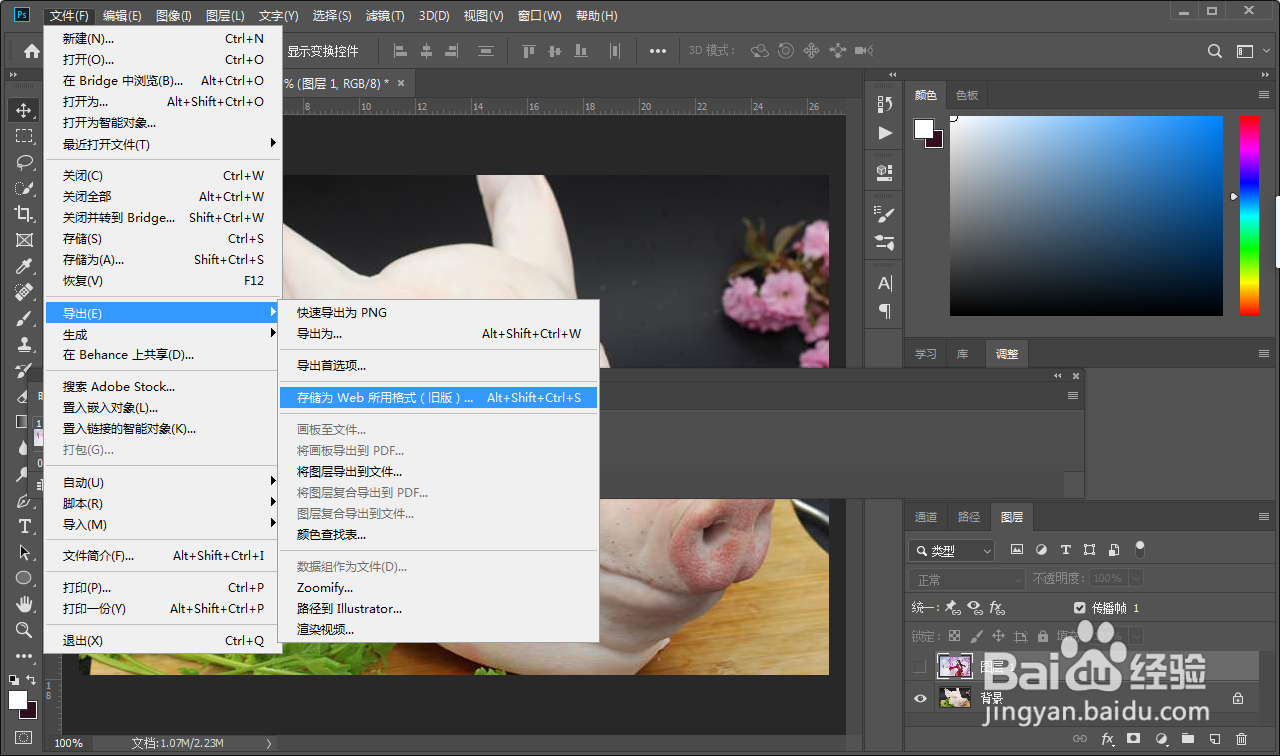 8/9
8/9在存储为页面,将循环选项设置为 一次,点击 存储;

 9/9
9/9选择存储位置,格式选择为 仅限gif,点击 保存,完成制作。
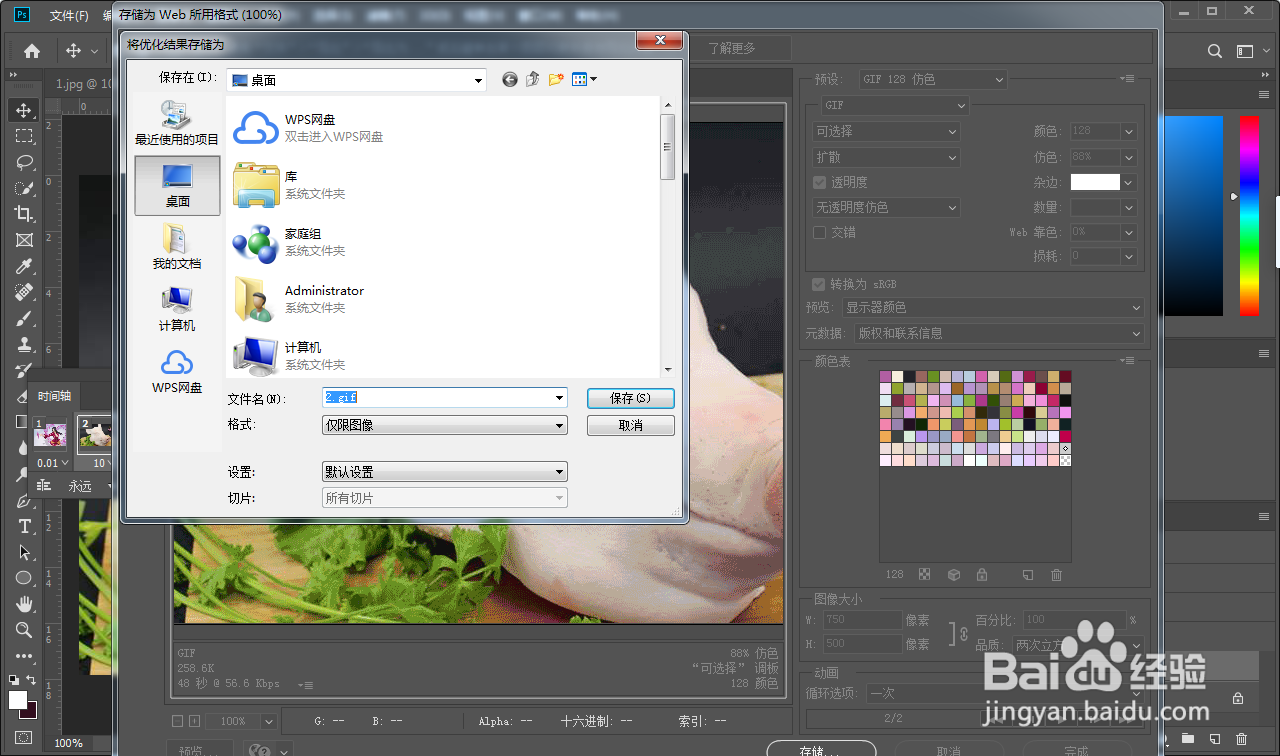 总结1/1
总结1/1【1】打开 PS,导入图片素材,调整好大小保持一致;
【2】执行窗口-时间轴命令;
【3】点击创建帧动画,设置 0.01s,点击 新建;
【4】隐藏女帝图层,设置延迟时间10s;
【5】执行文件-导出-存储为web所用格式命令;
【6】循环选项设置为一次,点击存储;
【7】格式选择为仅限gif,点击保存,完成制作。
PS双重图版权声明:
1、本文系转载,版权归原作者所有,旨在传递信息,不代表看本站的观点和立场。
2、本站仅提供信息发布平台,不承担相关法律责任。
3、若侵犯您的版权或隐私,请联系本站管理员删除。
4、文章链接:http://www.1haoku.cn/art_389919.html
上一篇:天正建筑CAD如何使用单线变墙命令?
下一篇:专注模式怎么放回原处
 订阅
订阅